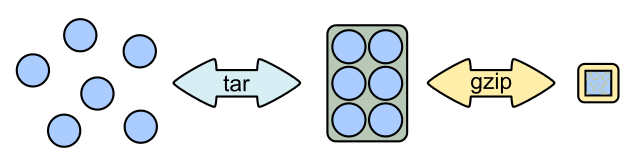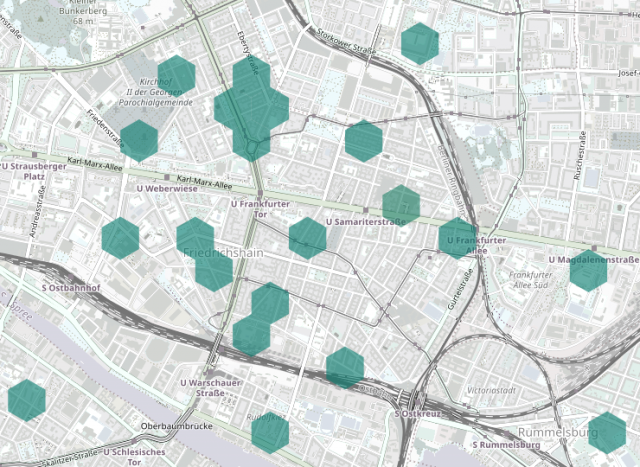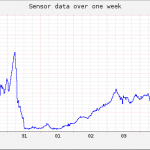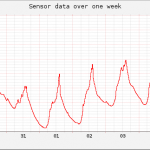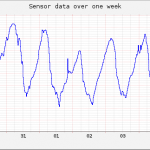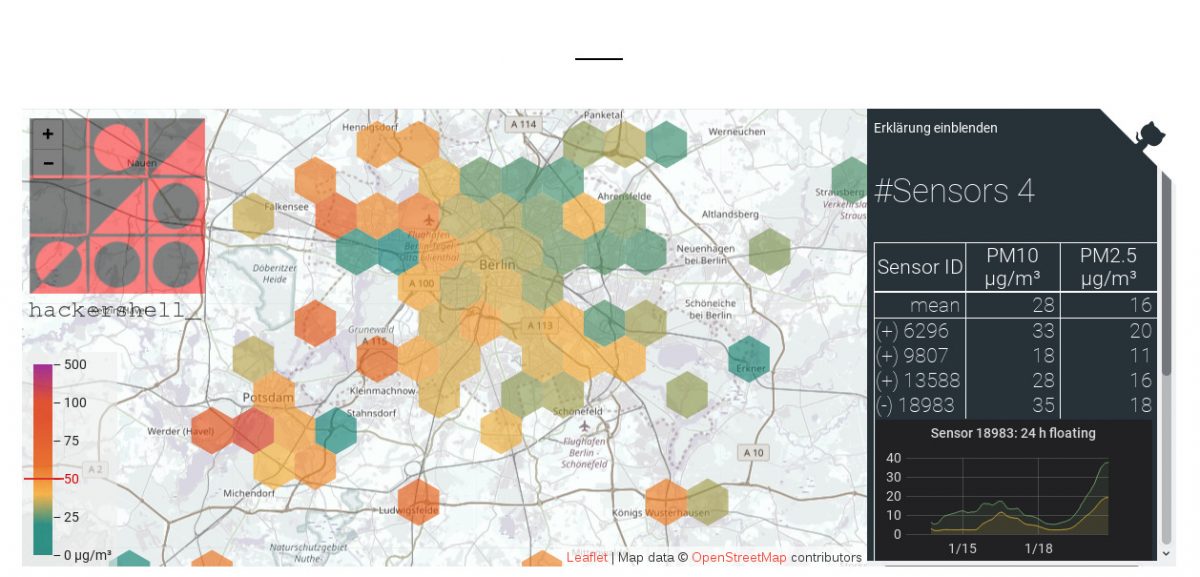Die Software und die Infrastruktur der alten SKS-Server ist unrettbar kaputt. In den letzten 20 Jahren wurden über diese Systeme öffentliche PGP-Schlüssel zur Verfügung gestellt. Durch Böswilligkeit wurden die Server strukturell unbrauchbar und können die eigene GnuPG Installation unbenutzbar machen. Kurz gesagt, haben Menschen, fremde, meist vielgenutze Schlüssel, mit sehr, sehr, sehr vielen Signaturen versehen und erneut hochgeladen. Die Schlüssel wurden dadurch überproportional groß, mehre MB. Läd man sich diese kompromittierten Schlüssel runter bzw. aktualisiert sein Schlüsselbund wird das heimische GnuPG in die Knie gezwungen und unbrauchbar. Beim einlesen der pubring.pgp wo alle öffentlichen Schlüssel drin sind fährt sich der Computer bei 100% CPU-Last fest.
„keys.openpgp.org standardmäßig nutzen“ weiterlesen
keys.openpgp.org standardmäßig nutzen
Die Software und die Infrastruktur der alten SKS-Server ist unrettbar kaputt. Wenn du auf Schlüsselserver angewiesen bist nutze die neue Software und Instanz.